Door TechneutSchrijver
Hoe advertenties uit uTorrent Desktop-applicatie te verwijderen zonder de Pro-versie te kopen: - Moe van het zien van advertenties in uw uTorrent desktop applicatie? Wanneer u de advertenties probeert te verwijderen, wordt u dan gevraagd om de applicatie te upgraden door de Pro-versie te kopen? En heb je besloten dat je de Pro-versie moet kopen om van de advertenties af te komen? WACHTT!! U hoeft de Pro-versie niet te downloaden om van de advertenties af te komen. Volg gewoon de onderstaande stappen om advertenties efficiënt te verwijderen van uw uTorrent desktop applicatie.
STAP 1
- Start de uTorrent desktop applicatie. U kunt het advertentiegebied in de applicatie zien. Om de advertenties te verwijderen, klik op de Opties tabblad en dan aan Voorkeuren.
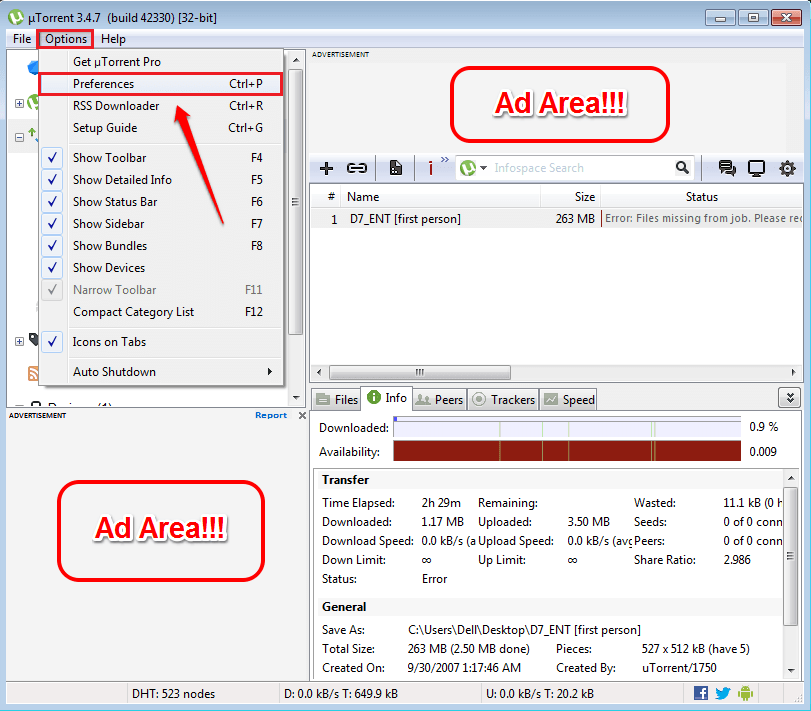
STAP 2
- Een nieuw venster met de naam Voorkeuren opent zich. Zoek en klik op het item met de naam Geavanceerd vanuit het linkervenster.
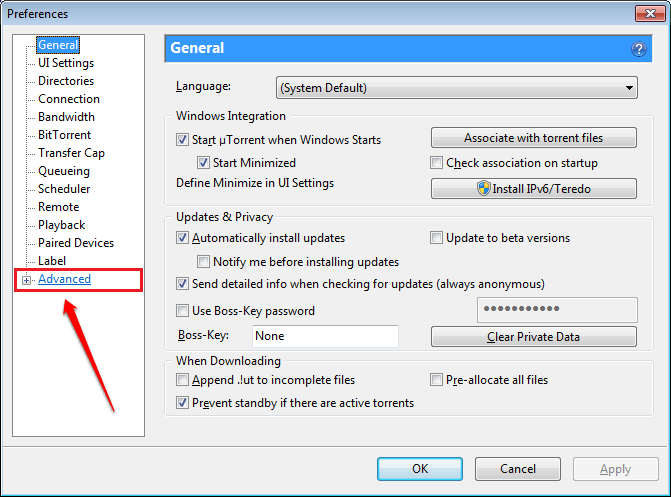
STAP 3
- In het rechterdeel van de Voorkeuren venster, kunt u een Filter doos en veel vlaggen daaronder.
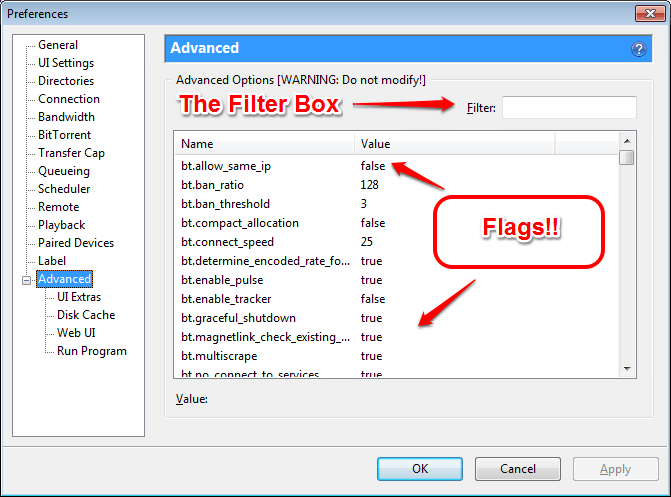
STAP 4
- Wat u moet doen, is enkele vlaggen vinden en zoeken en ze uitschakelen. Kopieer daarvoor de vlag aanbiedingen.left_rail_offer_enabled of left_rail_offer in de Filter box en wacht tot de vlag omhoog komt.
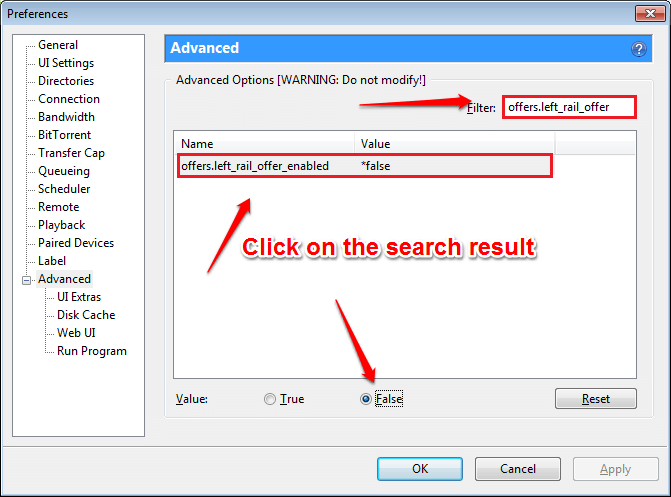
- Zodra de vlag in het zoekresultaat verschijnt, vinkt u het keuzerondje aan dat overeenkomt met de niet waar optie om het uit te schakelen. Niet slaan OK knop nog niet, we hebben nog meer vlaggen om uit te schakelen.STAP 5
- Zoek als volgende naar de vlag gui.show_plus_upsell en schakel deze vlag ook uit.
-
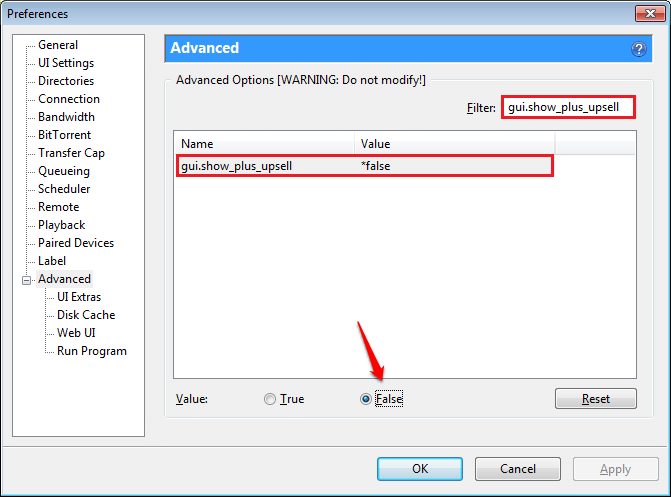
STAP 6
- Evenzo zijn er nog enkele vlaggen die u moet uitschakelen. De volledige lijst met vlaggen om uit te schakelen is als volgt.
aanbiedingen.left_rail_offer_enabled/left_rail_offer. gui.show_plus_upsell. offers.sponsored_torrent_offer_enabled/sponsored_torrent_offer_enabled. bt.enable_pulse. gui.show_notorrents_node. aanbiedingen.content_offer_autoexec.
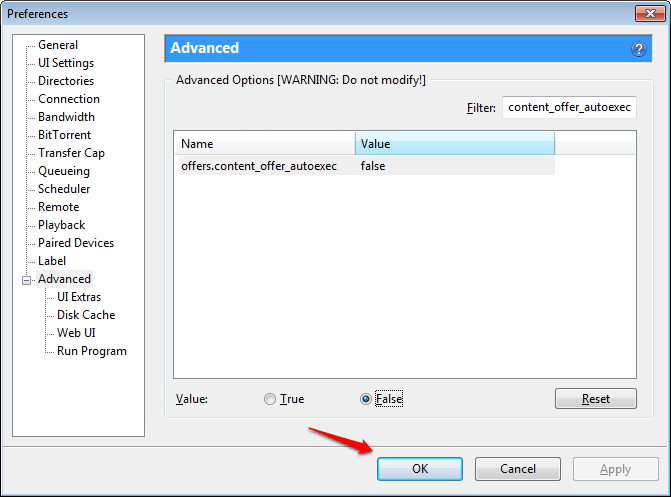
- Als u klaar bent met het uitschakelen van alle genoemde vlaggen, kunt u op de OK knop onderaan.
- STAP 7
- Altviool!! Als je teruggaat naar je uTorrent applicatie, kunt u zien dat het advertentiegebied allang verdwenen is! Genieten!
-
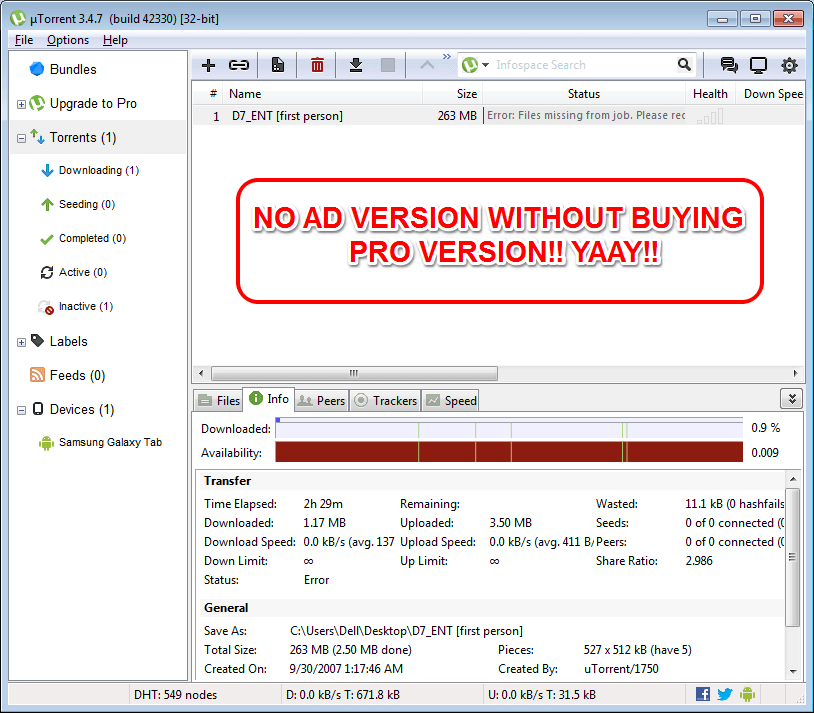
Ik hoop dat je het artikel nuttig vond. Als u vastzit aan een van de stappen, kunt u opmerkingen achterlaten, we helpen u graag verder. Kom zeker terug voor meer, want er staat altijd iets nieuws voor u klaar.


